
Envoyé par
Valtrase

Salut,
J'ai fait des modifications et ajouté une fonction qui est très bien pour les tableaux structurés. Je pense être au résultat attendu...

J'ai aussi changé les références des champs nommés pour les basculer dans la feuille paramètres.
Salut Valtrase,
Je te remercie infiniment pour ton aide. Le fichier fonctionne parfaitement.
J'ai encore cependant quelques amélioration à faire 
J'ai suivi le blog de Pierre Fauconnier sur les chemins des répertoires : https://www.developpez.net/forums/bl...el-fonction-4/
Cela fonctionne bien pour les fichiers dans un même répertoire avec le code ci-dessous :
=GAUCHE(CELLULE("nomfichier");TROUVE("[";CELLULE("nomfichier"))-2)
Et dans le Power Query :
1
2
| Chemin=Table.FirstValue(Excel.CurrentWorkbook(){[Name="Chemin"]}[Content]),
Source = Excel.Workbook(File.Contents(Chemin & "\BPU_OV_Entreprise_Site_Juillet 2022.xlsx"), null, true), |
En fait, je reprends mes explications :
- J'ai 2 fichiers dans un même répertoire :
* Un fichier BPUxxxxx.xls
* Un fichier Devis BPU.xlsx
Je commences par remplir le 1er fichier. Une fois, je travailles avec le 2ième (celui sur lequel on a travaillé depuis quelques jours ). Donc le chemin fonctionne pour trouver le fichier BPU.
). Donc le chemin fonctionne pour trouver le fichier BPU.
Cependant, mes collègues changent le nom du fichier BPUquelqueschoses.xlsx. Je voudrais que cela recherche le fichier avec "BPU" dedans.
J'ai trouvé comment avoir juste BPU du fichier :
=STXT(CELLULE("nomfichier";A1);CHERCHE("]";CELLULE("nomfichier";A1))+1;3)
Par contre, je ne sais pas l'intégrer pour qu'il cherche le chemin et le fichier.
Et je voudrais faire pareil pour trouver les fichiers dans le répertoire \BDD.
Merci par avance
@+









 Vous avez aimé la discussion alors un
Vous avez aimé la discussion alors un  fait toujours plaisir.
fait toujours plaisir. Répondre avec citation
Répondre avec citation


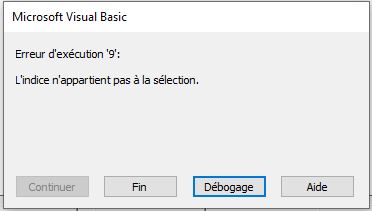


Partager